- 系统
- 教程
- 软件
- 安卓
时间:2020-06-24 来源:u小马 访问:次
如何禁止Win10系统更新并关机?Win10系统是比较新的系统,所以很多用户在使用过程中老是会遇到一些奇怪的问题。Win10电脑关机时总是自动更新再关机,比较麻烦,很多朋友觉得不需要更新的,想要直接关机,但是又不知道怎么设置,这该怎么办?接下来小编就来教大家禁止Win10系统更新并关机的具体方法,希望大家会喜欢。
禁止Win10系统更新并关机的方法:
启用电源按钮关机 绕过自动升级
当我们关机的时候发现被强制更新的时候,最简单的办法当然是绕过它!我们直接按下电源按钮关闭Windows。当然这前提是要先设置哦!
打开控制面板——电源选项,点击左侧列表中的“选择电源按钮的功能”;在“按电源按钮时”列表中选择“关机”选项,然后点击“保存修改”按钮。
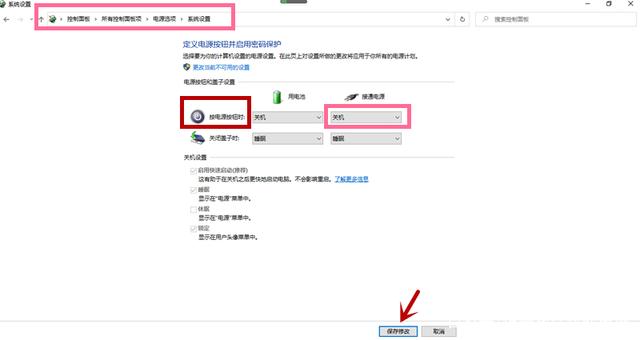
清除更新文件夹
由于更新文件会被先行自动下载到系统的特定文件夹中,因此,要拒绝自动安装,首先禁止相关的更新服务项,再清除更新文件夹的内容,这样在关机时就无法执行自动升级了
① 禁止相关的服务项。
搜索命令提示符,选择以管理员身份运行;然后依次执行下述停止文件更新服务的命令。
net stop wuauserv
net stop cryptSvc
net stop bits
net stop msiserver
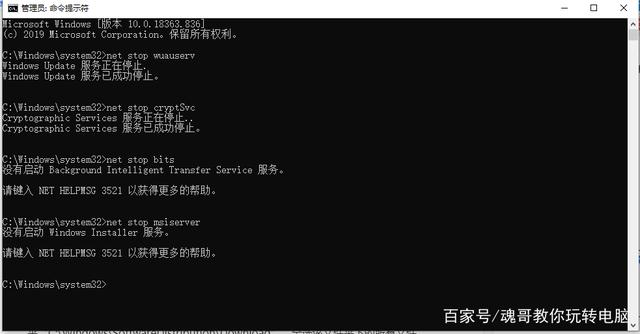
②删除更新文件夹内容。
打开【此电脑】,在地址栏中直接复制下面地址,定位到更新文件夹“C:WindowsSoftwareDistributionDownload”,全选该文件夹下的所有文件夹,然后按下Shift+Del组合键,执行永久删除操作,一定要彻底删除哦。
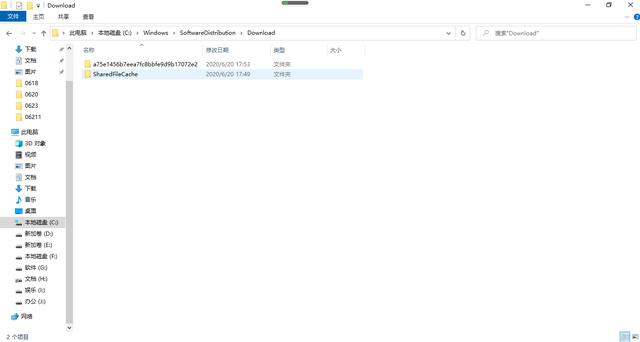
以上介绍的内容就是关于禁止Win10系统更新并关机的具体方法,不知道大家学会了没有,如果你也遇到了这样的问题的话可以按照小编的方法自己尝试一下,希望可以帮助大家解决问题,谢谢!!!想要了解更多的Windows10技巧请关注Win10镜像官网~~~





